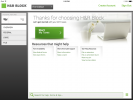I begyndelsen af juni, Microsoft annonceret at det ville aktivere 'Do Not Track' som standard i dets kommende Internet Explorer 10. Den kontroversielle beslutning med det samme udløste voldsom tumult blandt virksomheder, der er afhængige af at indsamle så mange data om webbrugere som muligt, hvor online annoncører og reklamegrupper udlåner størstedelen af opråbet.
I begyndelsen af juni, Microsoft annonceret at det ville aktivere 'Do Not Track' som standard i dets kommende Internet Explorer 10. Den kontroversielle beslutning med det samme udløste voldsom tumult blandt virksomheder, der er afhængige af at indsamle så mange data om webbrugere som muligt, hvor online annoncører og reklamegrupper udlåner størstedelen af opråbet.
Årsagen er, at Do Not Track, når det er aktiveret i en brugers webbrowser, er beregnet til at blokere websteder, annoncører og andre virksomheder fra at spore den pågældende brugers onlineaktiviteter. Men - og dette er dog en stor - Do Not Track er en for det meste ikke-reguleret standard, hvilket betyder, at den ikke altid fungerer, som brugerne kunne forvente. Med andre ord betyder det ikke nødvendigvis, at du ikke bliver sporet, at du slår Do Not Track til. Annoncegrupper kan vælge, om de vil understøtte DNT eller blokere det. Ja, det er et stort problem, et der sandsynligvis ikke vil blive løst når som helst snart, hvis nogensinde.
Anbefalede videoer
For mere om problemerne med Do Not Track, se her.
For bedre at beskytte dig selv mod annoncører, Facebook og andre online dataindsamlingsvirksomheder, der er ivrig efter Når du sporer dit opholdssted og din aktivitet online, får du brug for noget, der er lidt stærkere - et browser-plugin.
Der findes et stort udvalg af plug-ins, der giver Do Not Track-lignende funktioner. For i dag vil vi fokusere på to af de mest populære: Do Not Track Plus og Ghostery.
Spor ikke Plus
Det grundlæggende: Lanceret i februar af online-privatlivsfirmaet Abine, Do Not Track Plus (eller DNT+) er tilgængelig til både Mac- og pc-versioner af Firefox, Chrome, Safari og Internet Explorer. DNT+ lover at blokere mere end 600 trackere rundt omkring på nettet.
Installerer: Bare besøg DoNotTrackPlus.com, som automatisk registrerer, hvilken browser du bruger, og tilbyder den relevante downloadmulighed.
Anvendelse: Når DNT+ er installeret, vil du se en beskedknap vises på din browsers værktøjslinje. Når du besøger en ny webside, vil knappen vise dig et tal, der angiver, hvor mange trackere der blev blokeret på den pågældende side.
Nummeret vises i en boble, der er en af tre farver: Grøn, gul eller rød. Hvis nummeret vises i grønt, blev alle registrerede trackere blokeret. Hvis den er gul, betyder det, at alle tackerne var blokeret - men du kan stadig blive sporet. Denne meddelelse vises for det meste på sociale netværk som Facebook, såvel som Google-ejendomme, som sporer dine aktiviteter, blot fordi du er logget ind på tjenesten. Med andre ord: DNT+ vil ikke forhindre Google i at logge din browserhistorik, hvis du er logget ind på din Google-konto. Hvis en rød boble dukker op, opdagede DNT+ en tracker, men kunne ikke blokere den.
Se, hvem der sporer dig: Når en side er indlæst, kan du klikke på knappen DNT+ for at se en liste over hvilke typer virksomheder, der forsøgte at spore din aktivitet på den side. Klik på kategorien, og du vil se en specificeret liste over virksomhederne. Derfra kan du vælge at tillade visse virksomheder at spore dig på den specifikke side under det besøg.
Du kan også skjule DNT+-knappen helt, hvis du foretrækker ikke at tænke på, hvem der forsøger at spore dig.
Abine har indstillet DNT+ til at blokere alle registrerede trackere som standard. Hvis du vil tillade bestemte virksomheder altid at spore din aktivitet, kan du tilføje dem til din "hvidliste" i indstillingsmenuen. (Du kan også tilføje specifikke virksomheder til din "sortliste" for mere detaljerede kontroller.)
Sarah Downey, Abines privatlivsanalytiker, fortæller mig, at en af de "unikke" funktioner ved DNT+ er, at mens det blokerer sociale netværk som Google+, Facebook, Twitter og Pinterest fra at spore dig gennem deres sociale knapper, vil DNT+ automatisk genopbygge knapperne, så du stadig kan dele links med dine netværk.
"Vi blokerer disse anmodninger som standard. Og så genopbygger vi knappen med en identisk pladsholder, der ikke inkluderer sporing,” siger Downey. "Hvis du vil dele, kan du stadig klikke på knappen. Det er dit valg, ikke Facebooks."
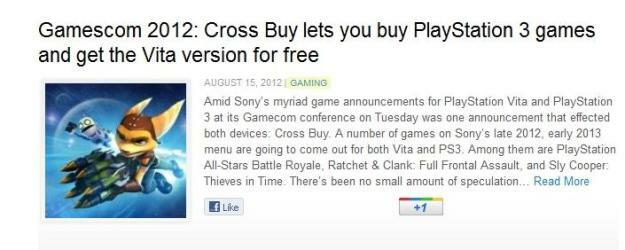
I praksis fandt jeg dog ud af, at funktionen til genopbygning af knap ikke fungerer så godt. Facebook "Synes godt om"-knapper vises konsekvent på både Firefox og Chrome (de to browsere, jeg brugte til mine tests). Google+ knapper viser også, men ikke altid, og det design, som DNT+ bruger, er en gammel version af "+1 knappen." Twitter- og Pinterest-knapper dukkede slet ikke op.
En interessant (læs: skræmmende) funktion ved DNT+ er, at den holder en løbende opgørelse over, hvor mange trackere den har blokeret, siden du installerede funktionen. Bliv ikke overrasket, hvis dette tal når op i tusindvis efter blot et par ugers brug.
En klage, som nogle brugere har over DNT+, er, at den installerer en række cookies på din browser. Selvom det er en rimelig grund til alarm, forsikrer Downey mig om, at Abine ikke sporer noget, du gør, ikke engang når du downloader softwaren. I stedet kaldes disse cookies "opt-out cookies" - det er dem, der får DNT+ til at fungere.
Opt-out cookies "beskytter dig mod målrettet annoncering, fordi når disse cookies er på plads, er websteder ikke i stand til at sætte deres egne trackers," forklarer Abine i sin Ofte stillede spørgsmål om DNT+. "De signalerer til annoncører, at du ønsker at fravælge at modtage målrettet annoncering (det er ligesom 'Do Not Call'-listen for målrettet annoncering)."
For hvad det er værd, bemærkede jeg ikke nogen ydelsesforsinkelse i hverken Firefox eller Chrome efter installation af DNT+. Faktisk så siderne ud til at indlæse en smule hurtigere, end de gjorde før.
Ghostery
Det grundlæggende: Ghostery blev oprindeligt lanceret i 2009 og har udviklet noget af en kultfølge blandt den privatlivsbevidste skare. Som med DNT+ er Ghostery tilgængelig til Firefox, Chrome, Safari og Internet Explorer på både Mac og pc. Ghostery understøtter også Opera og er tilgængelig som en selvstændig app til iOS-enheder. Ghostery lover at blokere mere end 1.000 trackere.
Installerer: For at finde Ghostery til din foretrukne browser, besøg Ghostery.com/download, og vælg den relevante version derfra. (Ghostery vil registrere din browser og fremhæve denne mulighed med gult, når du besøger downloadsiden.)
Anvendelse: Ligesom med DNT+ vil en Ghostery-knap automatisk blive installeret i din browsers værktøjslinje. (Tip: Det ligner et spøgelse.) Ghostery vil også lancere en introduktionsside, som fortæller dig om, hvad Ghostery gør. På den anden side kan du vælge at tilmelde dig GhostRank, som sender yderligere information tilbage til Ghosterys moderselskab, Evidon. Der er ingen grund til at slå GhostRank til, hvis du ikke vil, men det kan hjælpe virksomheden med at forbedre produktet i det lange løb.
Når du besøger en ny webside, vil Ghoster vise dig antallet af registrerede - men ikke blokerede - trackere i en talboble, der vises over Ghostery-knappen på din værktøjslinje.
Vigtigt: I modsætning til DNT+ blokerer Ghostery ikke automatisk trackere. Du kan enten blokere trackere individuelt, efter at de er opdaget, ved at klikke på Ghsotery-knappen, derefter klikke på navnet på trackeren og vælge "Bloker [TRACKER NAME]?" mulighed. Eller du kan blokere trackere i bulk ved at vælge "indstillingen" under Ghostery-knappen og klikke på boksene ud for de forskellige kategorier, såsom "annoncører", "analytics" osv.
Ud over talboblen vil der som standard dukke op en lilla boks, der viser dig navnene på de virksomheder, der forsøgte at spore dig. Alle virksomheder, du har valgt at blokere, vises overstreget. Selvom den er informativ, er denne boks ret irriterende og påtrængende, så jeg valgte at slå dette fra via indstillingerne, som du kan få adgang til via Ghostery-knappen.
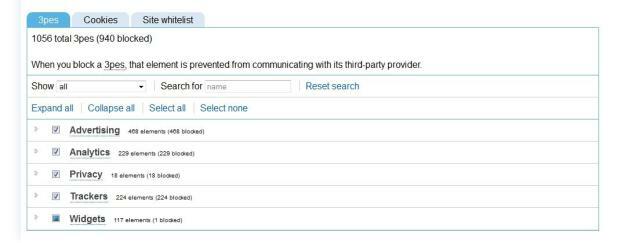
Ved at klikke på knappen får du også muligheder for at sætte blokering helt på pause. Blokering forbliver på pause, indtil du vælger at genoptage blokering. Du kan også tilføje visse trackere til din Ghostery "hvidliste". Når de er tilføjet, vil disse altid have lov til at spore din aktivitet.
Blokeringen af sociale knapper er sandsynligvis det mest åbenlyse bevis på, at Ghostery er på arbejde. (Hvis du selvfølgelig har valgt at blokere dem.) Facebook-, Pinterest- og Twitter-deleknapper vises slet ikke. Googles "+1-knap" og LinkedIns knap er erstattet med en Ghostery-knap, der angiver, at de er blevet blokeret. Hvis du kan lide at dele via disse knapper, skal du sørge for at inkludere dem på din hvidliste eller fjerne markeringen af dem på siden med muligheder. Men husk: Dette vil åbne dig for sporing af disse virksomheder.
Konklusion
Ligesom Do Not Track selv, har begge disse plug-ins - og andre som dem - deres fejl. Blokering af sporing kan nogle gange ødelægge den måde, hvorpå websider indlæses unødigt. Og hvis du har de strammeste privatlivsindstillinger slået til, kan du gå glip af de bekvemmeligheder, som ting som sociale delingsknapper tillader. Det er de primære ulemper ved at bruge plug-ins som DNT+ og Ghostery.
Når det kommer til at blokere trackere - pointen med disse plug-ins - så begge ud til at fungere lige meget. Mens Ghostery hævder at blokere mere end DNT+, fandt jeg ud af, at antallet af trackere fundet af hvert plug-in generelt var omtrent det samme; nogle gange fandt Ghostery mere, nogle gange gjorde DNT+. I alle tilfælde var forskellene mellem de to ubetydelige.
Af de to er min personlige præference DNT+ af den simple grund, at det blokerer alt som standard. Ghostery kræver lidt mere fifleri, som jeg syntes var lidt modbydeligt. Når det er sagt, sværger mange til Ghostery. Det kan bare være, at de har mere tålmodighed end jeg.
Alligevel er DNT+ ikke uden sine fejl. Funktionen til udskiftning af sociale knapper er en god idé, men skal stadig forbedres. Og opt-out-cookieinstallationen, selvom det ikke er et problem for mig, afskrækker bestemt nogle brugere.
Uanset hvilket plug-in du vælger, er resultatet det samme: Du kan styre dine data – ikke Facebook, Google eller nogen andre.
Redaktørens anbefalinger
- Vil du surfe privat på nettet? Sådan gør du det i virkeligheden